大神教你怎么样用U盘重新安装系统
- 分类:教程 回答于: 2016年10月31日 00:00:00
近来都有不少用户在论坛中提到一键重装系统无法使用怎么办,其实现在更偏向于u盘安装系统,那么怎么样用U盘重新安装系统呢?现在基本都是使用u盘进行重装系统了,因为我们身边都有闲置U盘,电脑出现任何问题的时候,都可以进行重装系统,而且不需要有网络,任何时候都能进行重装系统,那么现在就教你怎么样用U盘重新安装系统。
首先,你需要将系统的GHO或备份的GHO文件放到电脑或U盘中;

然后,制作一个可以启动电脑的U盘。具体的制作方法因经验中有很多,此处略,详见参考资料;

有了系统文件GHO和可启动电脑的U盘,我们再设置电脑从U盘启动。按DEL进入BIOS,将里面的“First Boot Device”选择为“USB-ZIP”:
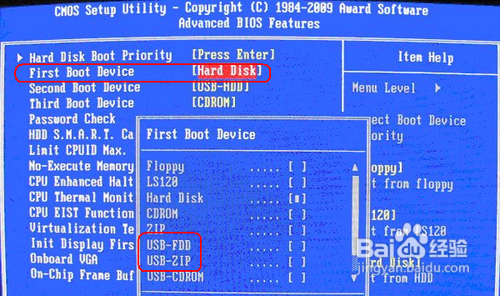
然后,将U盘插入电脑,由于已经设置从U盘启动,所以开机会自动从U盘启动:

进入U盘界面,我们选择第一个Windows PE即可进入U盘PE系统:
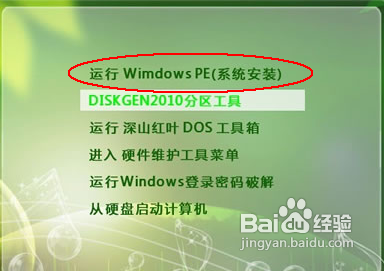
进入U盘PE系统后,启动GHOST程序:
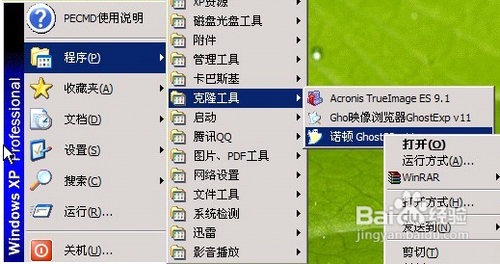
选择“Local”,再选择“Paritition”,再选择“From Image”:
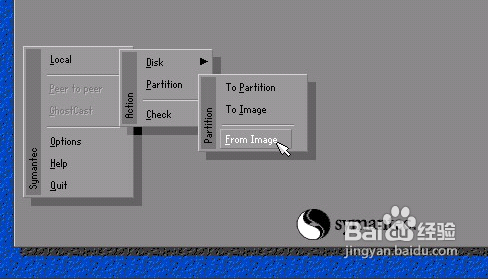
然后,按键盘上的Tab跳格键找到我们的GHO文件,再选择“Open”:
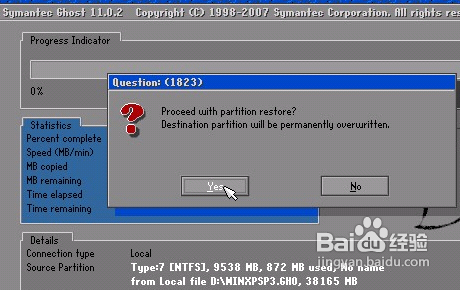
然后在接下来的窗口中选择要安装系统的硬盘:
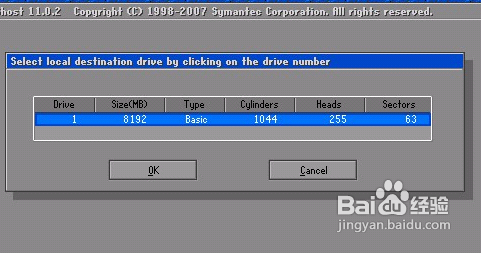
接下来就是选择要安装系统的分区了,选好后按“OK”键继续下一步:
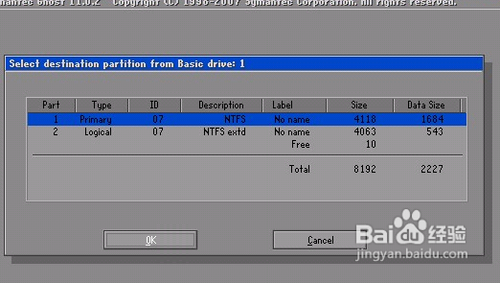
接着会弹出询问是否要还原到这个分区的确认对话框,选择“Yes”即:
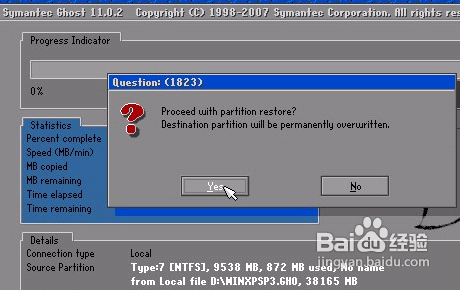
好了,下面开始正式的安装系统了,有详细的进度条显示:
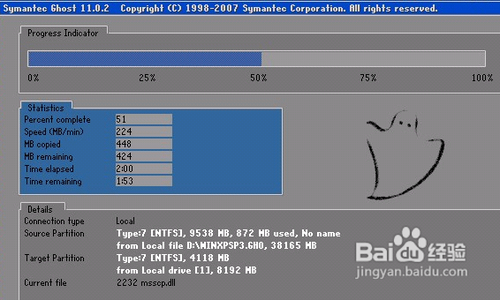
重装系统win7进度条进行到100%时,安装结束,会弹出一完成的对话框,选择“Reset Computer”重启电脑即可:
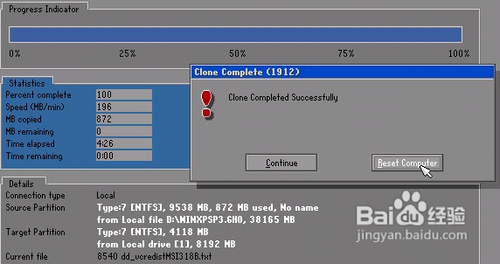
综上所述,这就是小编怎么样用U盘重新安装系统的文章了,u盘重装系统优点在于可以将系统镜像文件复制到u盘内,方便安装系统时使用;若u盘有足够大的空间,则可以多放几个系统镜像文件方便使用。使用简单,使用电脑主板能够支持usb启动即可使用。
 有用
53
有用
53


 小白系统
小白系统


 1000
1000 1000
1000 1000
1000 1000
1000 1000
1000 1000
1000 1000
1000 1000
1000 1000
1000 1000
1000猜您喜欢
- 小米路由器怎么设置:详细步骤与常见问..2024/09/01
- 深度win7雨林木风win7哪个好2016/12/30
- 极速一键重装系统开机出现字母怎么办?..2016/11/09
- 联想g470系统重装教程2016/12/27
- 怎么安装系统win7最快速呢?2017/02/27
- win7 32位硬盘版安装方法2016/11/13
相关推荐
- 系统之家原版win82016/12/18
- 联想win7 32位专业版系统激活工具..2016/11/12
- 回收站怎么删除2024/09/24
- 操作系统安装的步骤和注意事项..2022/05/08
- 小白演示三星主板bios设置u盘启动方法..2021/11/07
- 小白重装系统怎么修复硬盘办法..2022/12/03




















 关注微信公众号
关注微信公众号





